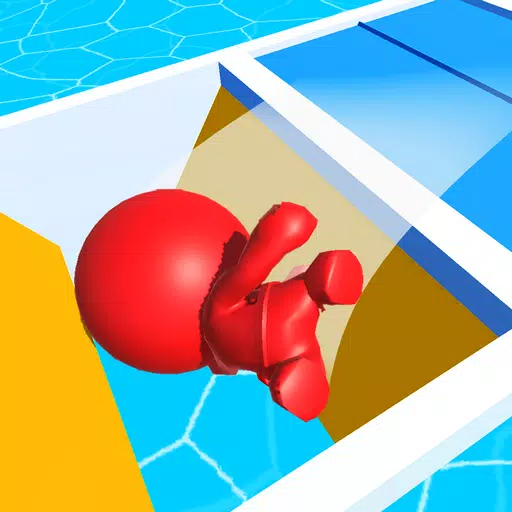Minecraft로 소파 협동 게임의 향수를 불러일으키는 즐거움을 경험해 보세요! 이 가이드에서는 Xbox One 또는 기타 호환 콘솔에서 분할 화면 멀티 플레이어를 설정하는 방법을 보여줍니다. 친구들을 모아 간식을 준비하고 시작해보세요!
중요 고려 사항:
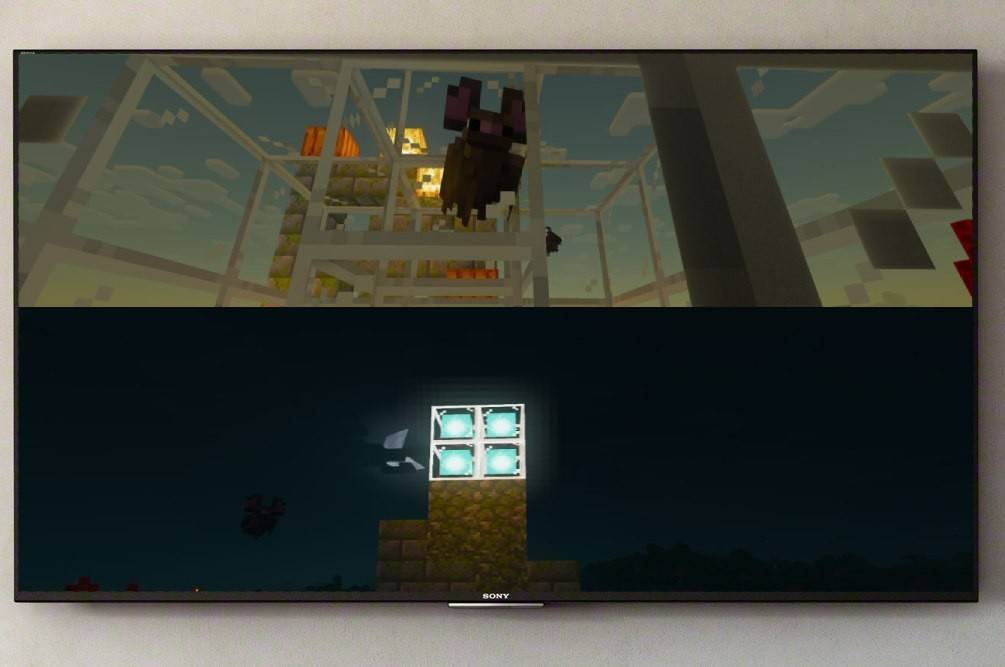 이미지: ensigame.com
이미지: ensigame.com
Minecraft 분할 화면은 콘솔 전용 기능입니다. 안타깝게도 PC 플레이어는 제외됩니다. TV 또는 모니터가 최소 720p HD 해상도를 지원하는지, 콘솔이 이 해상도를 출력할 수 있는지 확인하세요. 자동 해상도 조정을 위해서는 HDMI 연결을 권장합니다. VGA는 콘솔 설정 내에서 수동 구성이 필요할 수 있습니다.
로컬 분할 화면 멀티플레이어(최대 4명):
 이미지: ensigame.com
이미지: ensigame.com
-
콘솔 연결: 최적의 성능을 위해 HDMI 케이블을 사용하세요.
-
Minecraft 실행: 새 게임을 선택하거나 저장된 세계를 로드하세요. 결정적으로 게임 설정에서 멀티플레이어 모드를 비활성화하세요.
-
세계 구성: 난이도, 게임 규칙 및 세계 생성 옵션을 선택합니다(기존 세계를 로드하는 경우 건너뛰기).
-
게임 시작: 로드한 후 해당 버튼을 눌러 플레이어를 추가하세요. (일반적으로 PlayStation의 "옵션" 버튼이거나 Xbox의 "시작" 버튼입니다. 필요한 경우 콘솔의 지침을 참조하세요.)
 이미지: ensigame.com
이미지: ensigame.com
- 플레이어 로그인: 각 추가 플레이어는 게임에 참여하려면 각자의 계정에 로그인해야 합니다. 화면이 자동으로 섹션(2~4인)으로 분할됩니다.
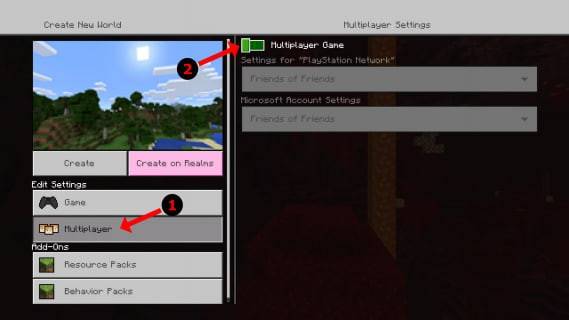 이미지: alphr.com
이미지: alphr.com
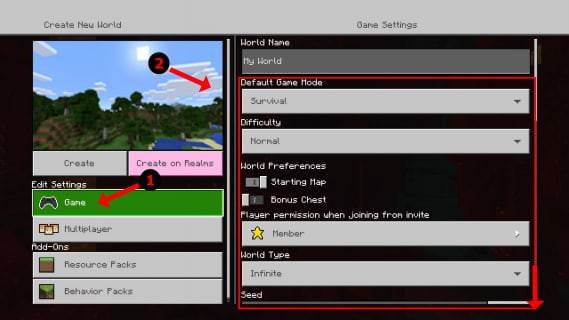 이미지: alphr.com
이미지: alphr.com
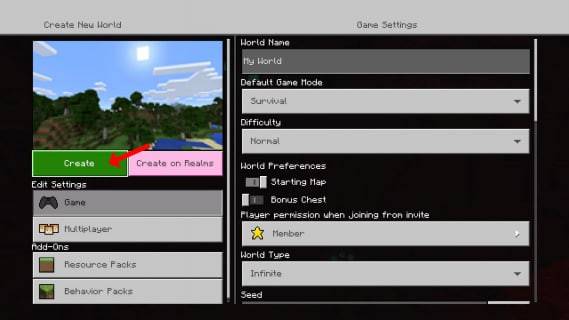 이미지: alphr.com
이미지: alphr.com
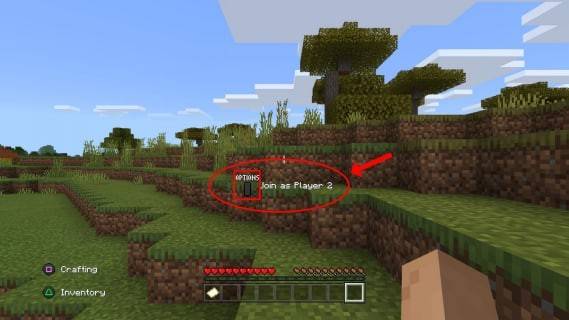 이미지: alphr.com
이미지: alphr.com
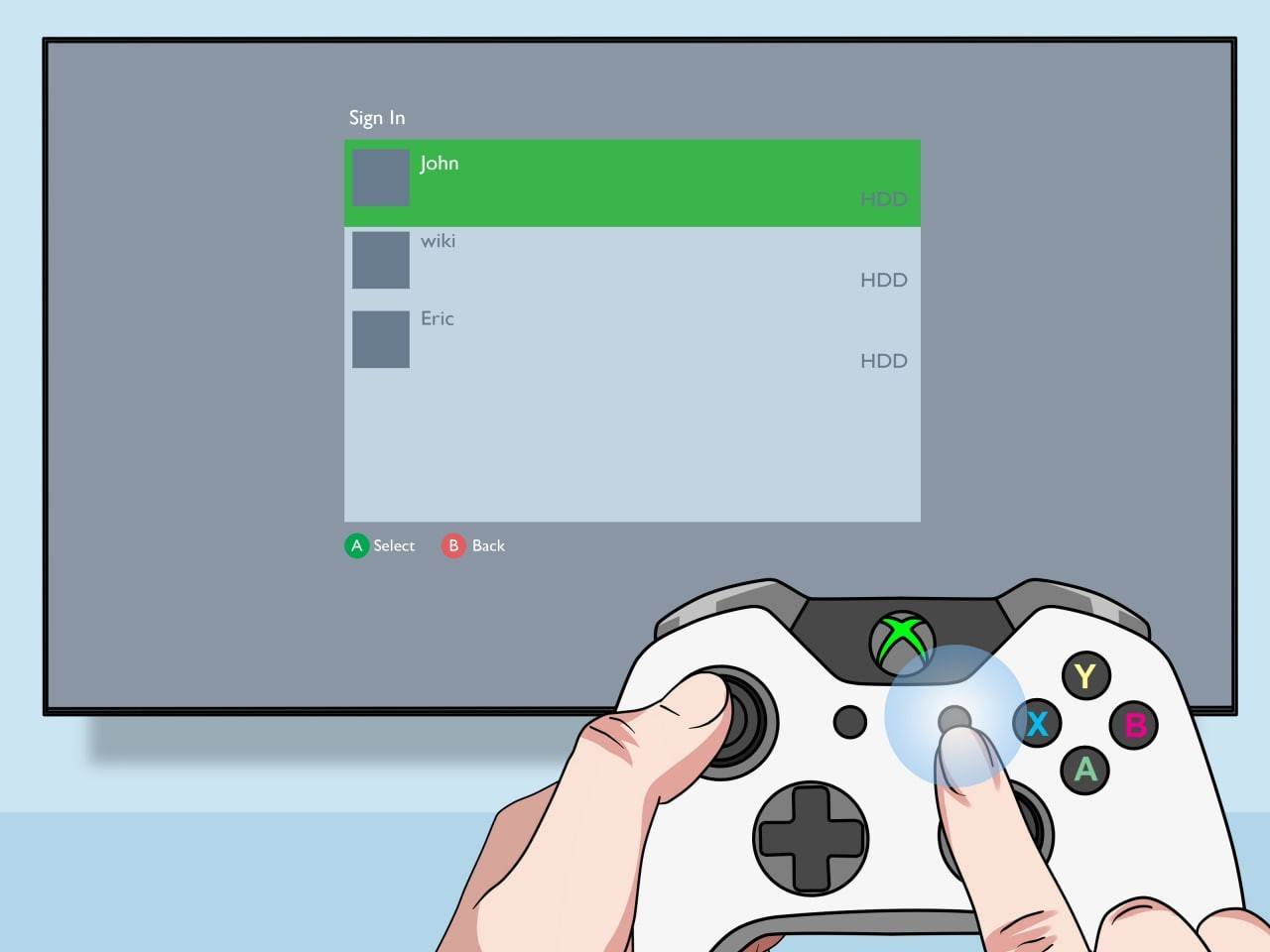 이미지: pt.wikihow.com
이미지: pt.wikihow.com
로컬 분할 화면을 갖춘 온라인 멀티플레이어:
원격 온라인 플레이어와 직접 화면 분할을 할 수는 없지만, 로컬 분할 화면과 온라인 플레이어를 결합할 수는 있습니다.
-
위의 1~3단계를 따르세요. 이번에는 게임 설정에서 멀티플레이어 모드를 활성화하세요.
-
게임을 시작하고 온라인 친구를 초대하세요.
 이미지: youtube.com
이미지: youtube.com
온라인 멀티플레이어의 확장된 가능성과 로컬 분할 화면의 동료애라는 두 세계의 장점을 모두 즐겨보세요! Minecraft의 협동 기능은 친구들과 공유할 수 있는 환상적인 게임을 만들어줍니다. 멋진 모험을 떠날 준비를 하세요!